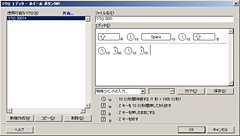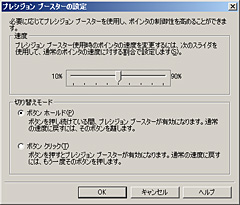レビュー
SideWinder Mouseの廉価版は,低価格化&軽量化で万人向けとなったか?
Microsoft SideWinder X5 Mouse
» 本日(2008年10月3日)発売となった,Microsoftのゲーマー向けワイヤードマウス「Microsoft SideWinder X5 Mouse」。SideWinderブランド復活の狼煙を上げた「Microsoft SideWinder Mouse」をベースに,低価格化したモデルとなるが,果たしてその価値はどこにあるのだろうか? FPSの国内トッププレイヤー,fumio氏が分析する。
 |
あれから約10か月。そんな初代SideWinderの下位モデルにして,廉価版として発売されたのが,「Microsoft SideWinder X5 Mouse」(以下,SideWinder X5)だ。今回4Gamerでは,Microsoftの日本法人であるマイクロソフトから製品版の実機を入手したので,初代から何が変わり,それがゲーマーにとってどのような意味を持つのかを明らかにしてみたい。
初代SideWinderの“贅肉”がそぎ落とされた
歓迎すべき廉価版。実用上の問題はない
さて,SideWinder X5は,あくまで初代SideWinderの廉価版という位置付けであり,当然のことながらコストダウンが図られている。具体的には,
- 重量調節機構と,錘(おもり)入れ兼ケーブルアンカーの省略
- マウスソール取り替えシステムの省略
- マウスの状態を示す液晶パネルの省略
- マクロ記録ボタンの省略
- スチール製だったスクロールホイール&サイドボタンの,ラバーおよびプラスチック製への変更
といった部分に,上位モデルとの違いが見られる。
 |
例えば,初代SideWinderは十分に重かったため,それ以上重くする必要はなかったし,「交換が手軽」とされた付属のソール3種類は,交換品の販売が行われておらず,活用されていない様子。トラッキング解像度設定ボタンを見ればDPI設定が分かることもあって液晶パネルはほとんど意味がなく,マクロ記録ボタンも,そもそもマクロが役に立つアクションタイトルは少なく,付け加えるなら,本気でマクロを組むのであれば,専用の設定ソフト「IntelliPoint」を使うべきだったからだ。
 |
 |
重量調整用の錘と交換用ソールが省略されたことで,これらの保管用ケースを兼ねていたケーブルアンカー(※ケーブルスタビライザー,あるいはケーブルホルダーともいう)も省略されてしまったのはやや残念だが,全体としては,贅肉をそぎ落としてスリムになった印象である。
重量と高さを抑え,
より万人向けを指向した筐体
コストダウンという観点以外にも,SideWinder X5には重要な変更点がある。
 |
その点SideWinder X5では,この盛り上がりを抑えることで,後者に配慮している。初代SideWinderの形状がフィットしていた,筆者のような人間からすると,安定感がやや失われてマイナス評価なのだが,同じ「かぶせ持ち」派の担当編集はSideWinder X5で持ちやすくなったと述べていたりするので,少なくとも,ホールド感に違いは生じていると認識しておくべきだろう。
 |
 |
なお,参考までに,ケーブルを重量計からどかした状態で計測してみると,重量はSideWinder X5が102g,初代SideWinderが126g。重いマウスに不満を覚えることはあっても,軽い分に困ることは何もないので,これは素直に喜ばしい。
以上,持ちごこちに影響の出そうな変更点はこれくらいである。
左サイドボタン手前の窪み,右サイド奥の出っ張りといった,初代SideWinderにあったデザイン上の特徴は踏襲しているため,同製品のユーザーがSideWinder X5へ移行しても違和感は大きくないはずだ。
 |
 |
メインボタンとホイールの操作性は向上
一方,サイドボタンの変更は一長一短か
 先端(写真下側)から解像度変更ボタン近くまで,メインボタンを軽く押せる範囲はかなり広い |
 回転方向に溝の掘られたスクロールホイール。初代SideWinderと同様,チルト機能はない |
まずメインボタンだが,クリック感は微妙に変化した。初代SideWinderだと,トラッキング解像度変更用の3連ボタンに近い部分をクリックしようとすると,相当重く感じられたのだが,SideWinder X5では,このあたりであっても苦もなくクリックできるほど軽くなったのだ。おかげで,初代SideWinderにおいてたまに起きていた,連打時のクリックミスは改善されている印象を受ける。
材質がスチールからラバーへと変更されたスクロールホイールも,使い勝手はずいぶんと変わっている。初代SideWinderと比べて,ノッチ(刻み)一つ一つがはっきりして,“引き込み”もいい。初代SideWinderだと,強く回したときに,惰性で回り続けることがあったのだが,これがなくなったのが大きく,筆者としては,SideWinder X5のラバーホイールのほうが,安心して使えて好みだ。
 |
| 材質がスチールからプラスチックに変わったことで,高級感が薄らいで見えるのは少々気になる。廉価版という位置付けなので仕方ないことだが,黒一色+プラスチックの採用は,デザイン的な訴求力を減退させてしまっているように思う |
 |
| SideWinderロゴ入りのボタンが,最も役に立たないのは相変わらず |
初代SideWinderのサイドボタンが持つ“硬さ”は絶妙で,特別押しづらいこともなかったことを考えると,この部分のコストダウンはもったいない。縦に二つ並んだ配置は押しやすいだけに,これは残念である。
ちなみに,スクロールホイールの近くに並ぶ3連のトラッキング解像度変更ボタンと,マウスの一番高い場所にある,SideWinderロゴ入りの「クイック起動ボタン」に,上位モデルと比べて変化はない。
前者は配置的に押しづらく――誤爆しづらい,ということでもあるが――ゲーム中の有効活用はなかなか難しいままだ。後者は,Windows XPならマウスのプロパティ,Windows Vistaなら「ゲームエクスプローラ」を表示するだけで,ほかの機能は割り当てられないという,初代SideWinderで最も意味のないボタンだったのだが,なぜか生き残っている。コストダウンついでに取り払ってもよかったと思うのだが……。
センサー性能は初代SideWinderと同等
光学式には劣るものの,十分な性能を発揮
ここからは,SideWinder X5のテストに入っていこう。
テスト環境は表のとおり。テストに当たって,SideWinder X5のポーリングレート(レポートレート)は500Hz固定なのでそのままとし,マウスのプロパティにある「ポインタ速度」は「中央」,「精度を高める」オプションは無効にしている。トラッキング解像度は2000dpiだ。
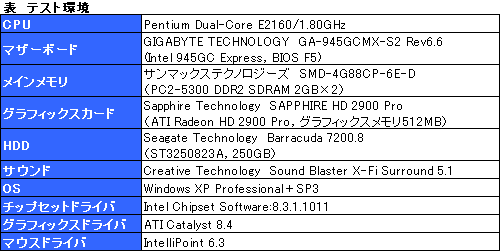 |
Microsoftのリリースを見る限り,SideWinder X5が採用するレーザーセンサーは,初代SideWinderのそれと同じものだと思われるが,念のため,フリーのスポーツ系FPS,「Warsow」を用いて,ゲーム内の「Sensitivity」設定を「2.3」(4cmの移動で視点を180度旋回)にしつつ,
- ゲームを起動し,アイテムや壁の端など,目印となる点に照準を合わせる
- マウスパッドの左端にマウスを置く
- 右方向へ30cmほど,マウス本体がマウスパッドから浮いたりしない条件で可能な限り全力でマウスを振る
- なるべくゆっくり,2.の位置に戻るようマウスを動かす
というテストを行うことにした。これで照準が1.の位置に戻れば正常で,左にズレればネガティブアクセルあり,右にズレたら加速あり,と判断しているが,試したマウスパッドと結果は下記のとおりとなる。
- DHARMA TACTICAL PAD[HARD TYPE](DRTCPW40H/DRTCPW30H):問題なし
- DHARMA TACTICAL PAD[SOFT TYPE](DRTCPW40S):ほぼ問題なし
- Icemat Purple 2nd Edition:問題あり。すぐ飛ぶ
- Razer Destructor:問題なし
- Razer eXactMat Control:問題あり。すぐ飛ぶ
- Razer eXactMat Speed:やや問題あり。割とすぐ飛ぶ
- Razer Mantis Speed:ほぼ問題なし
- SteelSeries QcK mass:ほぼ問題なし
 |
とはいえ,(毎回書いていることではあるが)このクラスなら,マウスパッドの選択を間違えない限り,実用上,問題が出ることはほとんどない。「25cmのマウス移動で180度旋回させるような,低センシティビティのプレイヤーが,相当な勢いでマウスを振り回したりすれば,影響する可能性がある」といった程度だ。
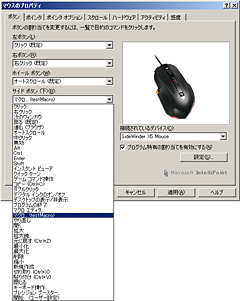 IntelliPoint 6.3インストール後の,マウスのプロパティ。ゲームに使えるかどうかはさておき,割り当てられる機能が大量に追加されている |
 「感度」タブ |
Microsoft製のマウス製品でお馴染みのIntelliPointだが,インストールするとマウスのプロパティが拡張され,例えばSideWinder X5(や初代SideWinder)を接続している場合は「感度」タブが表れ,解像度変更ボタンに割り当てる3段階のトラッキング解像度設定を,200/400/800/1000/1600/2000dpiから三つ選べるようになる。
解像度設定だけでなく,ほかの部分を見てみても,最近のLogitechやRazer,あるいはDHARMAPOINT製のゲーマー向けマウスと比べて設定内容は細かくないが,それでもメインボタンとスクロールホイールボタン,サイドボタンの計5個には,単機能やマクロを登録することが可能だ。
いくつか,ゲームプレイに関係がありそうなものについて,下記のとおり触れておこう。
マクロの設定。使う使わないは人によるが,筆者は(テスト以外では)ゲーム中に使ったことがない プレシジョンブースターの設定タブ。速度設定と動作モードはすべてのプログラムで共通となり,ゲームごとに設定を変えたりはできない
- キーボード操作:
キーボードのキーを割り当てられる。[Ctrl]や[Alt]といった特殊キーとの同時押しも可能- マクロ:
キーボードのキー,マウス側のメインボタンとホイールクリック,サイドボタンに解像度変更ボタンから,任意の組み合わせをマクロとして登録可能。マクロが実行されるのはボタンを押した瞬間ではなく離した瞬間になることと,いわゆるトグル(toggle)設定がないので,キーを押しっぱなしにするようなマクロは組めない- ゲームコマンド操作:
PCをシャットダウン,もしくはログオフするまで有効な簡易マクロのような機能だ。同機能を割り当てたボタンを1秒間押し続けると,入力を受け付けるようになるので,ボタンを押したまま,登録したい入力操作を行い,終わったらボタンを離すと,以後はそのボタンで実行可能になる。一つのボタン当たり二つの操作を登録可能だが,その場合,ボタンを押すごとに,二つの操作は交互に実行される- プレシジョンブースター:
10〜90%の範囲で,指定した速度までポインタ速度を落とすことができる。割り当てたボタンを押している間だけ有効な「ボタンホールドモード」と,次に割り当てたボタンを押すまで有効になる「ボタンクリックモード」,2種類から選んで利用可能だ- クイックターン:
FPSなど,マウスで視点を動かす3Dゲームにおいて,キャラクターを180度旋回させる機能。利用するには,ゲームの起動後,ゲーム内で初期設定が必要になる
 |
ゲーマー向けマウスの特殊機能はアンチチートツールと“競合”することがあるので,とくにオンライン専用FPSやオンラインRPGで利用したいと考えている場合は,記憶に留めておいたほうがいいと思われる。
個人的には,いずれの機能もそれほど使いでのあるものだとは思えないが,あえて使えそうなものを挙げるなら,プレシジョンブースターだろうか。FPSなら,サイドボタンに同機能を割り当てておくと,遠距離のaimが楽になりそうだ。
あくまで「SideWinder」X5
人を選ぶ形状が手に合うなら買い
 |
盛り上がりが緩和されたり,背が低くなったり,軽くなったりは確かにしたが,フォルム自体は変わっていないため,合わない人には合わない。「つまみ持ち」派のことを考慮せず,「かぶせ持ち」派のために作られた初代SideWinderの特色を,そのまま受け継いだといっていい。その形状に魅力を感じないのであれば,素直に別のマウスを検討すべきだ。
一方,初代SideWinderが手にフィットした,あるいは,使えるという判断をしたような人にとっては,「SideWinderである」という点を保ったまま,安価に,そして軽くなったことがプラスに作用するだろう。「かぶせ持ち」派を自認するのであれば,一度試してみる価値のある製品である。
| 発売元 | : | マイクロソフト |
|---|---|---|
| 開発元 | : | Microsoft |
| 発売日 | : | 2008年10月3日 |
| 価格 | : | メーカー希望小売価格6930円(税込) |
- 関連タイトル:
 SideWinder
SideWinder - この記事のURL: